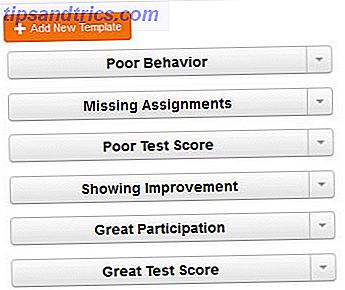Mens din bærbare computer selvfølgelig virker fantastisk på farten, kan du også bruge det hjemme. Ved at forbinde et eksternt tastatur, en mus og en skærm, kan en bærbar computer fungere som et skrivebord.
Men der er et problem: Som standard sætter Windows din bærbare computer i dvale, når du lukker låget.
Det betyder, at selvom du ikke vil bruge din bærbare skærm som en sekundær skærm. Sådan bruges din bærbare computer som en ekstern skærm Sådan bruger du din bærbare computer som en ekstern skærm En ekstra skærm kan være en fantastisk produktivitetsforøgelse. Men du behøver ikke købe en ekstern skærm, hvis du har en ekstra bærbar computer. Vi viser dig, hvordan du kan linke dine skærme op. Læs mere, du skal stadig holde den åben for at holde computeren vågen. Eller gør du? Heldigvis kan du ændre denne adfærd. Sådan er det.
Sådan opbevares en lukket Windows Laptop Awake

Du skal indstille en Windows-strømindstilling for at ændre lukkets lukkede adfærd:
- I systembakken (nederste højre hjørne af skærmen) finder du ikonet Batteri . Du skal muligvis klikke på den lille pil for at vise alle ikoner. Højreklik på batteriet, og vælg Strømindstillinger .
- Til venstre på menuen Strømvalg vælges Vælg, hvilken lukke låget gør .
- Du får vist muligheder for strøm- og søvnknapper Sådan bruges din Windows 10-strømknap Sådan bruger du Windows 10-strømknap Du kan lukke Windows ned ved hjælp af den fysiske knap på din computer eller kommandoerne på startmenuen. Vi forklarer, hvad disse muligheder gør, og hvordan man tilpasser dem. Læs mere . Under Når jeg lukker låget, skal du ændre rullelisten for Plugged in (og på batteri, hvis du vil) for at gøre ingenting .
- Klik på Gem ændringer, og du er god at gå.
Nu når du lukker din laptop skærm, vil den fortsætte med at køre som normalt. Det betyder, at du kan styre det med eksterne enheder, mens den bærbare computer selv er pænt gemt væk. Husk dog, at du skal sætte din bærbare computer i dvale eller lukke den ned ved hjælp af kommandoerne på startmenuen, når du har foretaget denne ændring.
Standard genvej til lukning af låget for at sætte din pc i dvale er praktisk, når du lægger din bærbare computer i en taske.
Men hvis du glemmer det, efter at du har ændret denne mulighed, kan du ved et uheld sætte din laptop i et lukket rum, mens det stadig er på. Dette vil generere meget varme og kan beskadige din computer 5 måder at fuldstændig ødelægge din bærbare computer, langsomt men sikkert 5 måder at ødelægge din bærbare computer, langsomt men sikkert din bærbare computer er et skrøbeligt stykke maskineri. Det er et komplekst system pakket med hurtig hardware, men det finder også sig i konstant brug. Sådan forlænger du levetiden. Læs mere . Således bør du overveje at kun ændre lågindstillingen for Plugged in og altid tilslutte din bærbare computer, når du bruger den på dit skrivebord.